Перевод публикуется с сокращениями, автор оригинальной
статьи Anusha Saive.
Вы можете легко вывести свой проект или маркетинговую кампанию на новый уровень с помощью правильных изображений. Если знать, как использовать правильные фильтры для сортировки и ключевые слова, нетрудно получить изображение для любой цели.
Далеко не каждая
поисковая система предоставит вам лучшие изображения. Приступим к
рассмотрению.
1. TinEye
TinEye – инструмент для поиска похожих на
оригинал изображений, требующий, чтобы вы либо ввели URL, либо загрузили картинку, чтобы узнать, откуда она появилась. Эта поисковая система проста в
использовании и отличается дружественным интерфейсом.
Можно также использовать расширение браузера TinEye для быстрого поиска: нажмите правой кнопкой мыши на любое изображение и найдите его.
2. Google Images
Никто не опережает Google Images,
когда дело доходит до поиска изображений. Все, что вам нужно сделать – ввести ключевое слово и нажать «Enter». Для более
детального поиска предлагаются определенные фильтры, предоставляющие широкий
выбор связанных изображений. Этот удобный инструмент дает именно то, что вам
необходимо.
Вы можете выбрать из
большого списка фильтров, представляющих изображения в виде клипарта,
мультфильма, иллюстраций и т. д. Фильтрация позволяет выбрать цвет,
размер, тематику и другую подобную информацию. Чтобы воспользоваться этим
инструментом, найдите значок камеры в поле поиска и нажмите на него.
3. Yahoo Image Search
Yahoo Image Search – еще один удобный вариант для поиска изображений. Он похож на Google Images и дает отличные результаты. В этом продукте
фильтры менее сложны, но удобно расположены и находятся на виду.
4. Picsearch
Если хотите получить более разнообразные результаты по введенному ключевому слову, попробуйте Picsearch.
Эта поисковая система не показывает массу конкретных
результатов, как некоторые другие поисковики, но демонстрирует связанные
изображения по ключевому слову.
Расширенные опции поиска позволяют фильтровать
результаты по размеру, разрешению картинки, заднему фону и т. д.
5. Bing Image Search
Bing IS является лучшей альтернативой Google Images,
поскольку выдает довольно похожие результаты. С точки зрения макета он также
довольно близок к сервису Google и обладает невероятными функциями для поиска людей,
используя параметры лица, головы и плеч.
Доступны многочисленные опции поиска и фильтры.
6. Flickr
Flickr работает несколько
иначе. Это своего рода платформа, где фотографы-любители и профессионалы делятся изображениями. В случае, если вы
находитесь на Flickr для поиска картинок на маркетинговую, брендовую или
коммерческую тематику, обязательно изучите лицензию.
7. Pinterest Visual Search Tool
Pinterest давно всем знаком и многие жить без него не
могут из-за некоторых особенностей инструмента. Одна из них – встроенный
визуальный поиск. Чтобы получить доступ к этой платформе, вам нужно войти в
свою учетку, нажать на любой появившийся в ленте пин,
а затем щелкнуть по значку в правом нижнем углу, связанному с закрепленными в
системе изображениями.
Эта поисковая машина
имеет обширную базу данных и дает лучшие результаты,
соответствующие искомому изображению.
8. Getty Images
Getty
Images выполняет поиск по ключевым словам и по
изображению. Для поиска по ключевым словам существует
несколько вариантов с функциями автоматического предложения. Ресурс предлагает набор фильтров, гарантирующих, что вы получите именно то, что
ищете.
Сервис предоставляет
изображения в двух вариантах: творческие и редакционные, а также видео. Вам
придется заплатить за лицензию, чтобы использовать любую фотографию (ее можно купить в пакетах или поштучно с фиксированной ценой).
9. Яндекс
Яндекс позволяет искать изображения с помощью широкого
спектра фильтров и параметров сортировки по формату, ориентации,
размеру и т. д. Также доступен еще один
инструмент поиска, называемый «Похожие изображения».
10. Shutterstock
Ищете бюджетный вариант с хорошим ассортиментом? Shutterstock – то что нужно. Он отобрал пальму первенства у Getty Images с помощью огромной
библиотеки изображений.
Ресурс позволяет
выполнять поиск изображений любым удобным для вас способом. Ежемесячные и
годовые тарифные планы предполагают варианты с предоплатой или с оплатой после покупки.
11. The New York Public Library Digital Collections
Последний, но не худший
источник. Если вам нужны изображения с высоким разрешением, относящиеся к
исторической эпохе, картам, книгам, бухгалтерской тематике, фотографии и т. д.,
не забудьте поискать в The New York Public Library! Огромный архив изображений – общественное достояние.
Этот инструмент поиска
исторических изображений позволяет уточнить условия, выбрав
результат в зависимости от жанра, коллекции, места, темы, издателя и т.д.
Дополнительные материалы:
- 10 лучших альтернатив YouTube, которые стоит попробовать в 2021 году
Источники
- https://www.fossmint.com/image-search-engines/
Как найти свои фотографии
-
Если вы не можете найти фотографии или видео, проверьте корзину или архив.
Как проверить корзину
Если нужный вам объект находится в корзине, его можно восстановить. Подробнее…
Если объекта в корзине нет, возможно, он был удален без возможности восстановления.
Как проверить, были ли объекты удалены без возможности восстановления
Если объекта нет в корзине, его нельзя восстановить. Это может произойти в следующих случаях:
Объект удален более 60 дней назад.
Вы переместили объект в корзину, а затем очистили ее.
Вы удалили объект из корзины без возможности восстановления.
Вы удалили объект из прило…Подробнее…
-
Возможно, фотографии или видео, которые вы не можете найти, не были загружены в Google Фото. Проверьте настройки автозагрузки. Они определяют, как и когда Google Фото загружает ваши объекты в облачное хранилище.
Как проверить настройки автозагрузки
Откройте приложение «Google Фото» .
В правом верхнем углу экрана нажмите на значок профиля «Настройки Google Фото» .
Нажмите Копирование в облако.
Проверьте свои настройки:
Копирование в облако. Убедитесь, что функция включена.
Аккаунт для копирования в облако. Убедитесь, что выбран нужный аккаунт.
Папки на устройстве. Если вы хотите, чтобы фотограф…Подробнее…
-
Примечание. Описанные действия можно выполнить в приложении «Google Фото» на устройстве Android.
Если вы не можете найти фотографии или видео, загруженные из других приложений или с других устройств, проверьте папки устройства.
Откройте приложение «Google Фото» на устройстве Android.
В нижней части экрана нажмите Библиотека выберите нужную папку в разделе Фото на устройстве.
Если в списке есть папки, проверьте, нет ли в них нужных вам фотографий или видео.
Чтобы объекты, хранящиеся в папках устройства, появились на вкладке «Фото», включите автозагрузку.
Откройте приложение «Google Фото» на уст…Подробнее…
-
Чтобы не терять свои фотографии и видео, следуйте нашим рекомендациям.
Включите автозагрузку и изучите, как настройки автозагрузки влияют на сохранение фотографий и видео в Google Фото. Подробнее…
Не удаляйте объекты без возможности восстановления и не отправляйте нужные фотографии и видео в архив. Подробнее…
Если вы сохраняете на устройстве Android фотографии и видео из других приложений, ищите их в папках устройства, синхронизированных с Google Фото. Подробнее о сохранении объектов из других приложений…
Если фотографии или видео были загружены недавно, проверьте категорию «Недавно добавленны…Подробнее…
Как найти похожую картинку, фотографию, изображение в интернет
12.07.2019
Допустим у Вас есть какое-то изображение (рисунок, картинка, фотография), и Вы хотите найти такое же (дубликат) или похожее в интернет. Это можно сделать при помощи специальных инструментов поисковиков Google и Яндекс, сервиса TinEye, а также потрясающего браузерного расширения PhotoTracker Lite, который объединяет все эти способы. Рассмотрим каждый из них.
Поиск по фото в Гугл
Тут всё очень просто. Переходим по ссылке https://www.google.ru/imghp и кликаем по иконке фотоаппарата:
Дальше выбираем один из вариантов поиска:
- Указываем ссылку на изображение в интернете
- Загружаем файл с компьютера
На открывшейся страничке кликаем по ссылке «Все размеры»:
В итоге получаем полный список похожих картинок по изображению, которое было выбрано в качестве образца:
Есть еще один хороший способ, работающий в браузере Chrome. Находясь на страничке с интересующей Вас картинкой, подведите к ней курсор мыши, кликните правой клавишей и в открывшейся подсказке выберите пункт «Найти картинку (Google)»:
Вы сразу переместитесь на страницу с результатами поиска!
Статья по теме: Поисковые сервисы Google, о которых Вы не знали!
Поиск по картинкам в Яндекс
У Яндекса всё не менее просто чем у Гугла 
Укажите адрес картинки в сети интернет либо загрузите её с компьютера (можно простым перетаскиванием в специальную области в верхней части окна браузера):
Результат поиска выглядит таким образом:
Вы мгновенно получаете доступ к следующей информации:
- Какие в сети есть размеры изображения, которое Вы загрузили в качестве образца для поиска
- Список сайтов, на которых оно встречается
- Похожие картинки (модифицированы на основе исходной либо по которым алгоритм принял решение об их смысловом сходстве)
Поиск похожих картинок в тинай
Многие наверняка уже слышали об онлайн сервисе TinEye, который русскоязычные пользователи часто называют Тинай. Он разработан экспертами в сфере машинного обучения и распознавания объектов. Как следствие всего этого, тинай отлично подходит не только для поиска похожих картинок и фотографий, но их составляющих.
Проиндексированная база изображений TinEye составляет более 10 миллиардов позиций, и является крупнейших во всем Интернет. «Здесь найдется всё» — это фраза как нельзя лучше характеризует сервис.
Переходите по ссылке https://www.tineye.com/, и, как и в случае Яндекс и Google, загрузите файл-образец для поиска либо ссылку на него в интернет.
На открывшейся страничке Вы получите точные данные о том, сколько раз картинка встречается в интернет, и ссылки на странички, где она была найдена.
PhotoTracker Lite – поиск 4в1
Расширение для браузера PhotoTracker Lite (работает в Google Chrome, Opera с версии 36, Яндекс.Браузере, Vivaldi) позволяет в один клик искать похожие фото не только в указанных выше источниках, но и по базе поисковика Bing (Bing Images)!
Скриншот интерфейса расширения:
В настройках приложения укажите источники поиска, после чего кликайте правой кнопкой мыши на любое изображение в браузере и выбирайте опцию «Искать это изображение» PhotoTracker Lite:
Есть еще один способ поиска в один клик. По умолчанию в настройках приложения активирован пункт «Показывать иконку быстрого поиска». Когда Вы наводите на какое-то фото или картинку, всплывает круглая зеленая иконка, нажатие на которую запускает поиск похожих изображений – в новых вкладках автоматически откроются результаты поиска по Гугл, Яндекс, Тинай и Бинг.
Расширение создано нашим соотечественником, который по роду увлечений тесно связан с фотографией. Первоначально он создал этот инструмент, чтобы быстро находить свои фото на чужих сайтах.
Когда это может понадобиться
- Вы являетесь фотографом, выкладываете свои фото в интернет и хотите посмотреть на каких сайтах они используются и где возможно нарушаются Ваши авторские права.
- Вы являетесь блогером или копирайтером, пишите статьи и хотите подобрать к своему материалу «незаезженное» изображение.
- А вдруг кто-то использует Ваше фото из профиля Вконтакте или Фейсбук в качестве аватарки на форуме или фальшивой учетной записи в какой-либо социальной сети? А ведь такое более чем возможно!
- Вы нашли фотографию знакомого актера и хотите вспомнить как его зовут.
На самом деле, случаев, когда может пригодиться поиск по фотографии, огромное множество. Можно еще привести и такой пример…
Как найти оригинал заданного изображения
Например, у Вас есть какая-то фотография, возможно кадрированная, пожатая, либо отфотошопленная, а Вы хотите найти её оригинал, или вариант в лучшем качестве. Как это сделать? Проводите поиск в Яндекс и Гугл, как описано выше, либо средствами PhotoTracker Lite и получаете список всех найденных изображений. Далее руководствуетесь следующим:
- Оригинальное изображение, как правило имеет больший размер и лучшее качество по сравнению с измененной копией, полученной в результате кадрирования. Конечно можно в фотошопе выставить картинке любой размер, но при его увеличении относительно оригинала, всегда будут наблюдаться артефакты. Их можно легко заметить даже при беглом визуальном осмотре.
Статья в тему: Как изменить размер картинки без потери в качестве.
- Оригинальные фотографии часто имеют водяные знаки, обозначающие авторство снимка (фамилия, адрес сайта, название компании и пр.). Конечно водяной знак может добавить кто угодно на абсолютно на любое изображение, но в этом случае можно поискать образец фото на сайте или по фамилии автора, наверняка он где-то выкладывает своё портфолио онлайн.
- И наконец, совсем простой признак. Если Ваш образец фото черно-белый (сепия и пр.), а Вы нашли такую же, но полноцветную фотографию, то у Вас явно не оригинал. Добавить цветность ч/б фотографии гораздо более сложнее, чем перевести цветную фотографию в черно-белую
Уважаемые читатели, порекомендуйте данный материал своим друзьям в социальных сетях, а также задавайте свои вопросы в комментариях и делитесь своим мнением!
Похожие публикации:
- Как включить новый дизайн Фейсбук и темную тему
- Какие программы можно без опасений удалить с компьютера?
- Как заряжать смартфон быстрее – 7 полезных советов
- Что о Вас знает Яндекс и как удалить свои персональные данные?
- TFW – что это значит и когда употребляется
Понравилось? Поделитесь с друзьями!
Сергей Сандаков, 42 года.
С 2011 г. пишу обзоры полезных онлайн сервисов и сайтов, программ для ПК.
Интересуюсь всем, что происходит в Интернет, и с удовольствием рассказываю об этом своим читателям.
Как найти в интернете свои старые фотографии?
Поиск в Google. Заходим в Google Картинки и нажимаем на пиктограмму фотокамеры. Указываем ссылку на фотографию или же загружаем изображение с жесткого диска. К примеру я выбрал свою старую фотографию из Шамони и посмотрел,где ее разместили.
Где можно показать свои фотографии?
Ваше портфолио в сети: 10 лучших сайтов для фотографов
- Flickr. Flickr по праву можно назвать лидером этого списка, так как именно здесь обитает большинство фотографов и энтузиастов. …
- 500px. …
- DeviantArt. …
- Pinterest. …
- Fotoblur. …
- Behance. …
- Facebook. …
- Instagram.
Как посмотреть свои фото в Гугле?
Если вы включили автозагрузку и синхронизацию, загруженные фотографии и видео можно посмотреть на сайте photos.google.com….Увидеть их можно только на телефоне.
- Откройте приложение «Google Фото» на мобильном устройстве.
- В нижней части экрана нажмите Библиотека Альбомы.
- Посмотрите папки в разделе «Фото на устройстве».
Как посмотреть старые фото в гугл фото?
Как восстановить фотографии и видео
- Откройте приложение «Google Фото» на телефоне или планшете Android.
- В нижней части экрана нажмите «Библиотека» Корзина .
- Нажмите и удерживайте объект, который хотите восстановить.
- В нижней части экрана нажмите Восстановить. Фото или видео снова появится:
Как узнать есть ли мое фото в интернете?
Как выполнить поиск по изображению с сайта
- Откройте браузер Chrome на компьютере.
- Перейдите на сайт, где размещено изображение, по которому вы хотите выполнить поиск.
- Нажмите на нужное изображение правой кнопкой мыши.
- Выберите Найти картинку (Google). Откроется новая вкладка с результатами.
Где все мои фотографии?
Фотографии могут находиться в других папках на устройстве.
- Откройте приложение «Google Фото» на телефоне или планшете Android.
- В нижней части экрана нажмите Библиотека.
- Посмотрите папки в разделе «Фото на устройстве».
Где можно продавать свои фото 18?
18 лучших сайтов для продажи фотографий в Интернете
- Алами Самая разнообразная платформа в мире и идеальное место для продажи фотографий в Интернете, у Alamy есть миллионы изображений на складе. …
- SmugMug Pro. …
- Shutterstock. …
- Can Stock Photos. …
- 500 пикселей …
- Etsy. …
- Twenty20. …
- EyeEm.
Где фотографы выкладывают свои работы?
PhotoShelter – один из самых популярных сайтов для фотографов, объединяющий огромное международное фотосообщество. Здесь вы можете загружать и даже продавать свои работы.
Куда Гугл сохраняет фото с телефона?
Все фотографии и видео, сделанные с помощью устройства, на котором включена автозагрузка, сохраняются в аккаунте Google. Автоматическая синхронизация. Все изменения, которые вы вносите в фотографии и видео, появятся на всех устройствах, на которых вы вошли в свой аккаунт.
Кто видит мои фото в гугл?
Для всех: любой в сети сможет просматривать ваш альбом. Общедоступные альбомы отображаются в результатах поиска в сети, на вкладке Фотографии аккаунта Google, а также в службе Google Plus. Дополнительные круги: ваши расширенные круги, куда входят участники ваших кругов, а также люди с их кругов.
Где в гугл фото архив?
Как отправить фотографии в архив
- Откройте приложение «Google Фото» на устройстве Android.
- Войдите в аккаунт Google.
- Выберите фотографию.
- Нажмите на значок «Ещё» Отправить в архив.
- Чтобы посмотреть фотографии, отправленные в архив, в приложении «Google Фото» в нижней части экрана нажмите Библиотека Архив.
Как восстановить удаленные фото если их нет в корзине?
Откройте проводник файлов, например, щелкнув дважды ярлык на рабочем столе, и перейдите в папку, в которой располагался удаленный файл. Затем нажмите на папке правой кнопкой мыши и вызовите всплывающее контекстное меню, в котором, из списка доступных действий, выберите раздел «Восстановить прежнюю версию».
Как проверить есть ли фото в интернете с телефона?
Важно!
- На телефоне или планшете Android откройте приложение Google или Chrome .
- Перейдите на сайт, где размещено нужное изображение.
- Нажмите на изображение и удерживайте его.
- Выберите Найти через Google Объектив.
- Вы можете выполнить поиск двумя способами: …
- Прокрутите экран вниз и посмотрите интересующие вас результаты.
Как найти пропавшие фото в телефоне?
Если вы включили автозагрузку и синхронизацию, загруженные фотографии и видео можно посмотреть на сайте photos.google.com….Возможно, вы вошли не в тот аккаунт.
- Откройте приложение «Google Фото» на телефоне или планшете Android.
- Войдите в аккаунт Google.
- Убедитесь, что вы выбрали аккаунт, в который загрузили фотографии.
Как найти старые фото в телефоне?
Если вы включили автозагрузку и синхронизацию, загруженные фотографии и видео можно посмотреть на сайте photos.google.com….Фотографии могут находиться в других папках на устройстве.
- Откройте приложение «Google Фото» …
- В нижней части экрана нажмите Библиотека.
- Посмотрите папки в разделе «Фото на устройстве».
Как найти все фото на телефоне?
Важно!
- Откройте приложение «Google Фото» на устройстве Android.
- Войдите в аккаунт Google.
- В нижней части экрана нажмите Поиск.
- Введите Недавно добавленные.
- Откроется список последних загруженных в Google Фото объектов.
Сколько в среднем можно заработать на фотостоках?
Чем больше изображений в портфолио и продаж – тем больше доход. Можно начать с 10 долларов в месяц, а потом выйти на уровень 1000 долларов и выше. Как правило, новичок получает на фотостоках 2-5 тыс. рублей в месяц, но за два года работы можно выйти на ежемесячную прибыль в 35-40тыс.
10 бесплатных сайтов для поиска изображений.
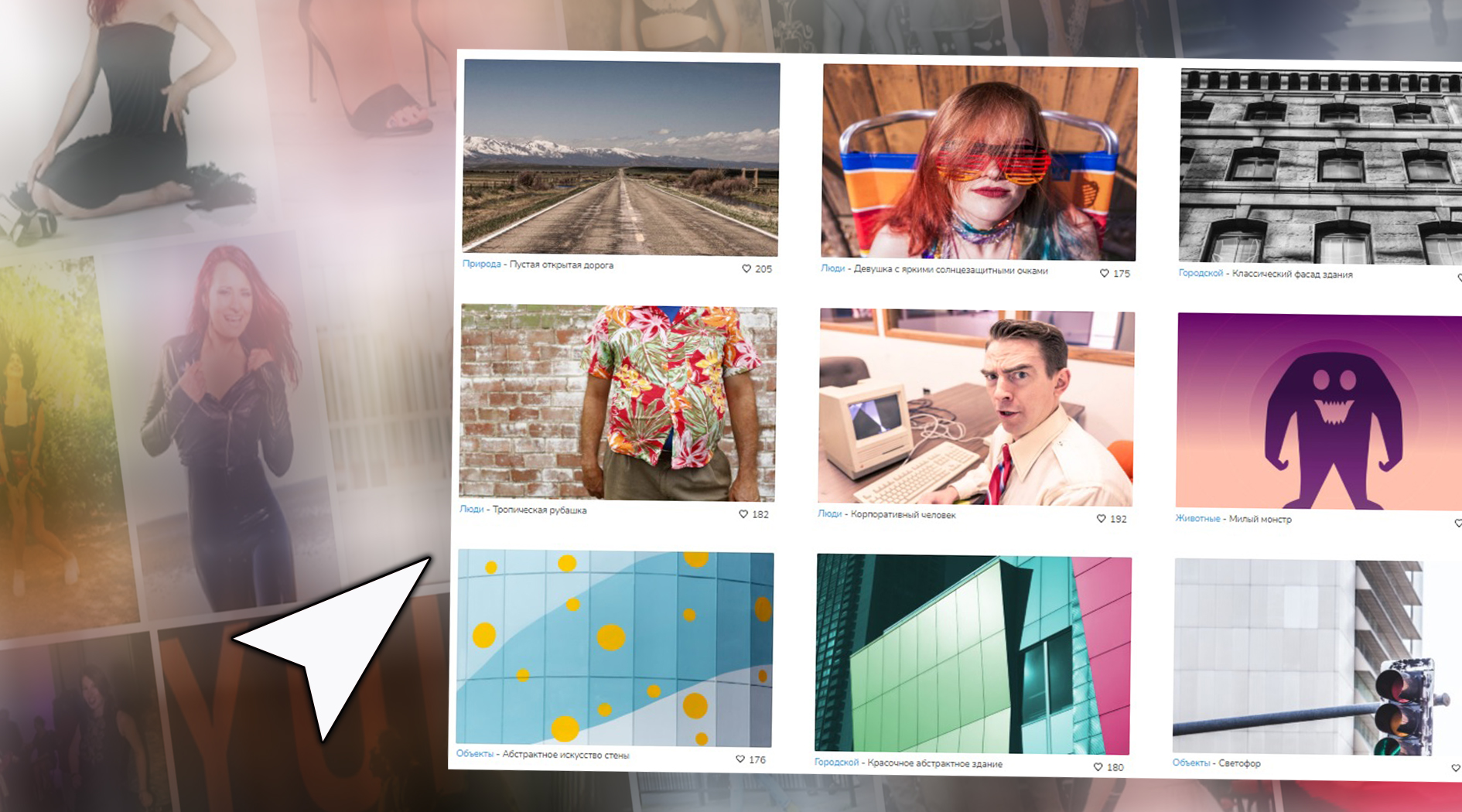
Далеко не каждый из нас – профессиональный фотограф, который за несколько щелчков затвора камеры может получить отличный снимок. Поэтому вопрос хороших, качественных и, к тому же, бесплатных изображений стоит ребром. Если вы хотите украсить свой сайт, блог, приложение или любой другой продукт, который используется в коммерческих целях и находится в открытом доступе, то быстрый поиск картинок в Google или Яндекс может быть рискованным. Кому принадлежит этот снимок?
Можно ли его использовать, или авторские права принадлежат крупной фирме? И хотя некоторые стоковые сервисы решают эти вопросы за нас и предоставляют фото, которые можно использовать, цена за изображения на их сайтах может кусаться.
Чтобы избавить вас от ненужных хлопот (и судебных разбирательств), а также упростить процесс поиска изображений, наша редакция подготовила для вас список из нескольких сайтов. На них вы найдете большую коллекцию изображений, которые можно использовать совершенно бесплатно!
1. Unsplash

Адрес сайта: unsplash.com
Осторожно: вы можете потратить очень много времени, рассматривая фотографии и размышляя об истории их создания. На Unsplash вы найдете большое количество изображений, которые идеально подойдут для постов в вашем блоге, обложки фотоальбома, постера – словом, всего того, где требуется эстетическая атмосфера. Единственный недостаток – фотографии не классифицированы по тематикам. Но все изображения бесплатны для коммерческого использования и не требуют указания авторства – это, несомненно, перекрывает все минусы.
2. IM free

Адрес сайта: imcreator.com
Как только вы зайдете на IM free, сразу почувствуете всю прелесть сервиса. Некоторые фотографии, конечно, больше рассчитаны на любителя, но можно найти и много универсальных вариантов. Сайт лучшего всего подойдет вам, если вы ищете изображения людей, природы и городов. Фотографии абсолютно бесплатны и подходят для любого использования, но будьте внимательны: некоторые из них требуют указания автора.
3. Pixabay

Адрес сайта: pixabay.com/ru
Основной недостаток в Pixabay – не каждое изображение представлено в высоком качестве. Но эта проблема отойдет на второй план, когда вы обнаружите огромный запас фотографий, среди которых явно найдете то, что вам нужно.
Все изображения на сайте бесплатны для коммерческого использования и не требуют указания авторства.
4. Gratisography

Адрес сайта: gratisography.com
Сервис Gratisography наполнен качественными и зачастую необычными снимками. Как и в Unsplash, здесь нет классификации по темам, но даже просто прокручивая сайт, вы найдете то, что вас вдохновит или заставит улыбнуться.
Снимки сделаны фотографом Райаном МакГуайром, и, при желании, вы можете перечислить ему символическую сумму. Но, по факту, все представленные фотографии бесплатны для коммерческого использования и не требуют указания авторства (хотя это приветствуется).
5. Startup Stock Photos

Адрес сайта: startupstockphotos.com
Если вам нужны фотографии пустых офисов и сотрудников за ноутбуками, то отправляйтесь на Startup Stock Photos! Подходящий сервис с изображениями, которые украсят вашу презентацию для работы или университета.
6. Flickr – Creative Commons Images

Адрес сайта: flickr.com/creativecommons/by-2.0/
На Flickr очень много изображений на любой вкус. Но нужно быть внимательными: только некоторые из них подпадают под лицензию Creative Commons. Такие фотографии предназначены для общего использования и доступны для поиска. Некоторые изображения требуют указания авторства.
7. Magdeleine

Ю-Чан Чен
Адрес сайта: magdeleine.co/browse
Сайт с удобным интерфейсом: на Magdeleine все изображения классифицированы. Природа, город и архитектура, люди, животные, еда, технологии, объекты и абстракция – вы с легкостью найдете нужный вам снимок. Большинство кадров пропитаны спокойной, вдохновляющей и порой хипстерской атмосферой.
Несмотря на то что все изображения бесплатны, одно из требований сервиса – указывать авторов фотографий.
8. New Old Stock

Адрес сайта: os.twnsnd.co
На New Old Stock вы найдете коллекцию старинных фотографий, благодаря чему сможете совершить своеобразное историческое путешествие в другую эпоху. Все снимки – в свободном доступе. Классификации нет, но это не проблема, когда все изображения бесплатны и не требуют указаний имен авторов.
9. Free Images

Фото: erdogan ergun
Адрес сайта: ru.freeimages.com
Как и следует из названия, на Free Images вы найдете много стоковых фотографий, которые можно бесплатно использовать для любого проекта. Коллекция изображений разделена на категории, поэтому найти изображение не составит труда.
Если вы планируете использовать контент с сайта в коммерческих целях, рекомендуется указывать авторов.
10. Foter

Адрес сайта: foter.com
Foter содержит широкую коллекцию изображений (более 335 миллионов!), разделенных на разные категории. Качество тоже разное, но с таким большим выбором вы обязательно найдете то, что вам понадобится.
Вы можете отсортировать изображения, чтобы найти те, которые лицензированы в соответствии с Creative Commons и подходят для коммерческого использования.
Обложка: 1Gai.Ru






















